
A/Bテストとは、2つ以上のウェブサイトに均等にアクセスを流し、どのページが最も反応がいいのかをテストする方法のこと。
ウェブで売上アップをしたいならA/Bテストは必須。
このあたりを詳しく知りたいなら「【裏技付き!】A/Bテストって結局なんで必要なの?」を読んでください。
このA/BテストはGoogleが提供してくれている「Googleアナリティクス」を使えば簡単にできます。
というわけで、このGoogleアナリティクスのA/Bテスト機能の使い方を解説します。
こういう「使い方」系の記事って、この『オクゴエ!』の普段のコンテンツから考えると馴染みません。
が、コンサルをさせていただくとき、セミナーでお話させていただいたとき、「GoogleアナリティクスのA/Bテスト機能の使い方を教えて欲しい」という声をよくいただきます。
その度にイチイチ説明するよりも、「これ見てやってください!」と言ったほうがお互いの時間の節約になると思い、この記事を書きました。
GoogleアナリティクスのA/Bテスト機能の使い方
では、具体的にGoogleアナリティクスのA/Bテスト機能の使い方を解説しています。
基本的にはたった3ステップです。
ステップ1 テストページを準備する
まずはオリジナルページとテストしたいページを用意します。
下記の例は、弊社のスクイーズページの第一画面。
ヘッドラインを2種類用意しました。
パターンA(オリジナル)
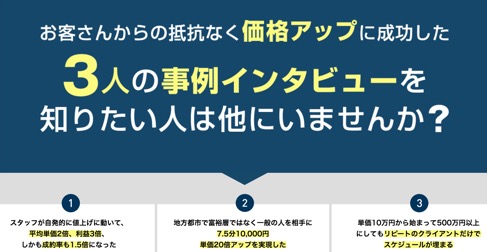
パターン B(テストパターン)
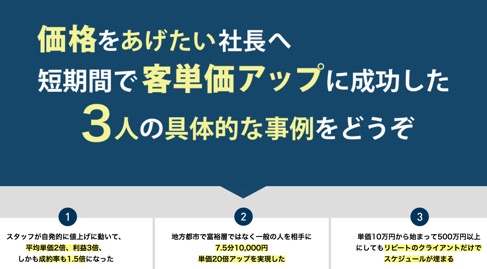
ステップ2 A/Bテストの開始設定をする(約20分)
Googleアナリティクスにログインし、レポート画面へ、
メニューから【行動】→【ウェブテスト】→【テストを作成】を選択します。
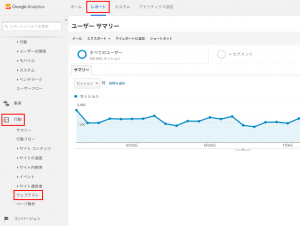 →
→ 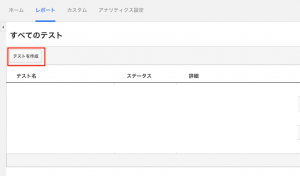
すると、下記のような画面が表示されますので、各項目を設定していきます。
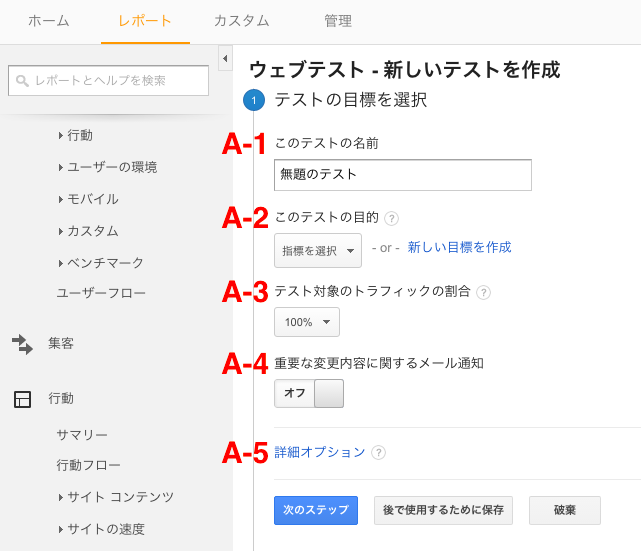
A-1 このテストの名前
なんのテストなのか分かるよう、分かりやすい名前を設定しましょう。
ある程度、レギュレーションを決めておくといいです。
ウチの場合だと「単価1608」という感じで「(プロモーション名)(年)(月)」という記載にしています。
A-2 このテストの目的
【アナリティクス設定】の【目標】から設定した項目を選択することができます。
目標を設定していない場合は、【新しい目標を作成】から設定を行います。
A-3 テスト対象のトラフィックの割合
テストページを表示する割合を設定します。
100%の場合、オリジナルのページに50%、テストしたいページに50%、
50%の場合、オリジナルのページに75%、テストしたいページに25%、
といった具合に振分けられます。
基本、100%にします。
A-4 重要な変更内容に関するメール通知
必要であればオンにします。
が、どうせ定期的に見ますから基本的にはオフで構いません。
A-5 詳細オプション
「詳細オプション」をクリックすると、下記のような画面が表示されます。
基本は触る必要ありませんが。。。
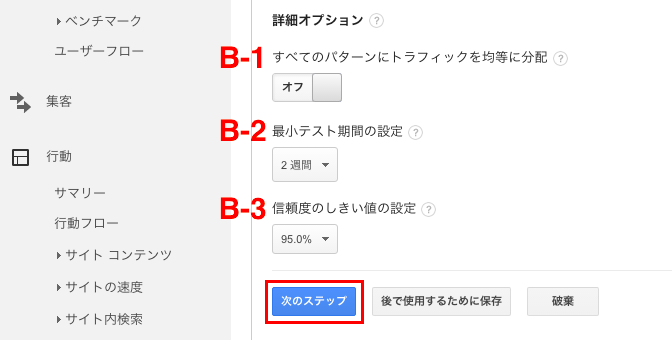
B-1 すべてのパターンにトラフィックを均等に分配
オフの場合、成果の高いページが多く表示されるようになります。
オンの場合、平等にアクセスが振り分けられます。
B-2 最小テスト期間の設定
「3日」「1週間」「2週間」の中から選択できます。
よほど広告費を突っ込んでいる会社でなければ、2週間にしておきます。
B-3 信頼度のしきい値の設定
「95%」「99%」「99.5%」の中から選択できます。
信頼度がこの数字に達するまで効果の高いページが特定されません。
95%でも十分正確な数字なので、デフォルトの95%で問題ありません。
ここまで設定したら、【次のステップへ】をクリックします。
すると、下記のような画面が表示されます。
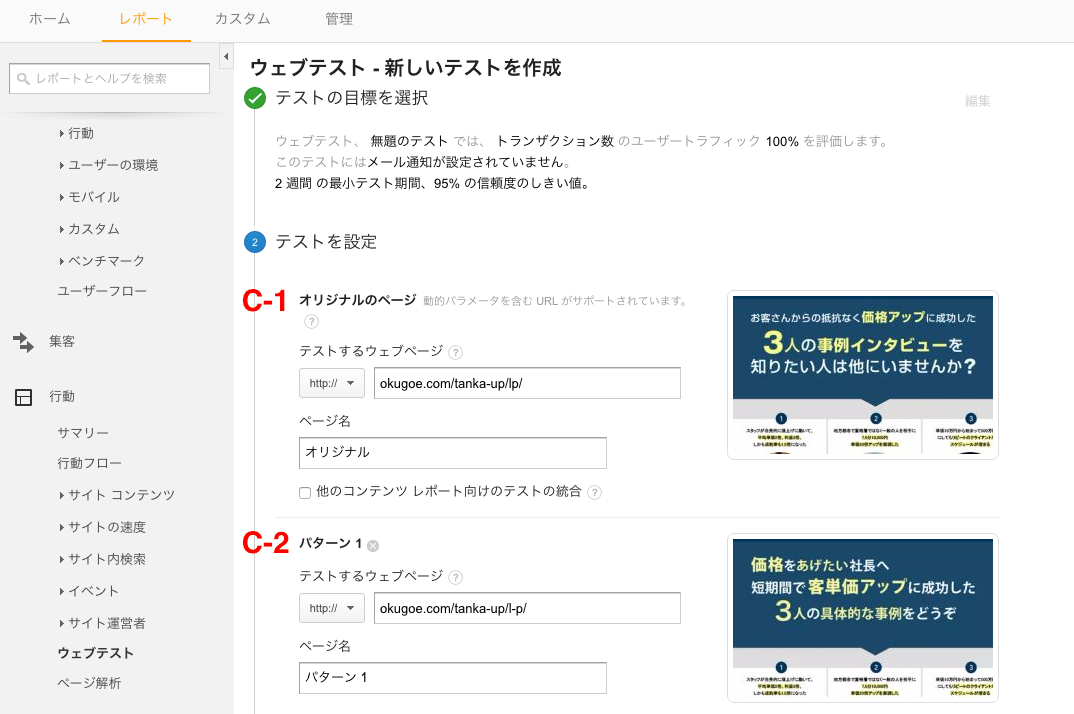
C-1オリジナルのページ
テストするウェブページにオリジナルページのURLを入力します。
ページ名は分りやすい名前を設定しましょう。
C-2パターン1
テストするウェブページにテストページのURLを入力します。
こちらのページ名も分りやすい名前を設定し、【次のステップへ】をクリックします。
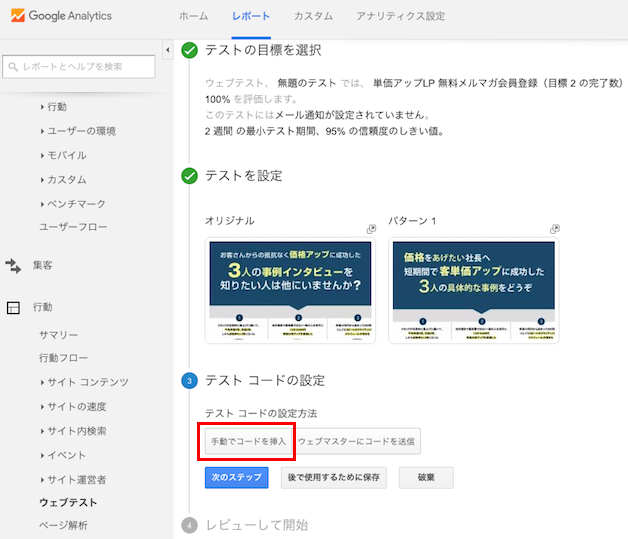
上記のような画面が表示されますので、手動でコードを挿入をクリックします。
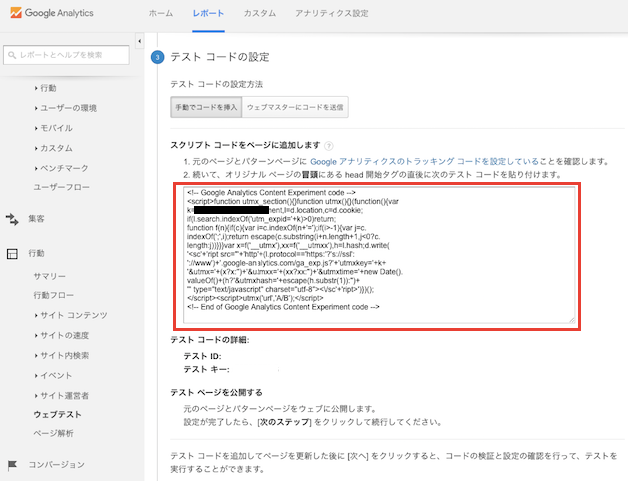
テストコードが発行されますので、こちらをオリジナルページのheadタグの直後に貼り付けます。
コードを貼り付けたら、【次のステップへ】をクリックします。
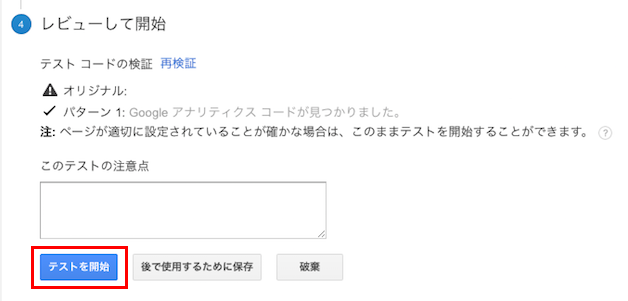
最後に【テストを開始】をクリックします。
コードが正しく埋め込まれていれば、これでテストが開始されます。
ステップ3 テスト結果の確認する
テストを開始したら、結果を確認します。
テストの結果を確認するには、テストを作成する際と同じように、
レポート画面の、メニューから【行動】→【ウェブテスト】を選択します。
作成したテスト名が表示されますので、テスト名をクリックします。
すると、下記のような画面が表示されます。
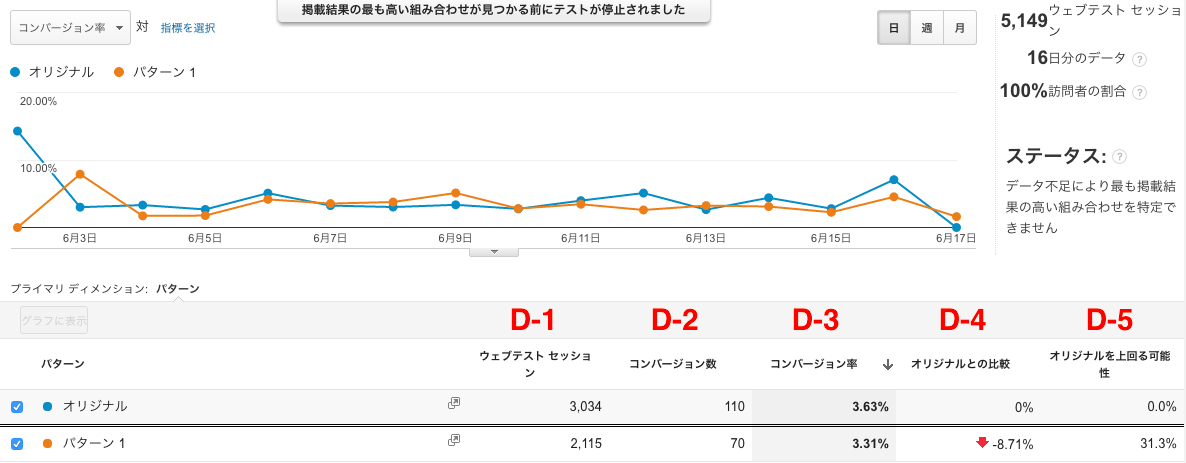
テストの結果がグラフと数値で表示されています。
それぞれの項目を解説すると…
D-1 ウェブテスト セッション
ページにアクセスがあった回数です。
D-2コンバージョン数
事前に設定した目標を達成した数です。
このテストでは、メルマガの登録が目標です。
D-3コンバージョン率
コンバージョン数をアクセス数で割った数値です。
D-4オリジナルとの比較
オリジナルページとテストページのコンバージョン率の比較値です。
D-5オリジナルを上回る可能性
テストページがオリジナルページを上回る統計学的な確率です。
つまり、このテストの場合、テストページがオリジナルを上回る31.3%なので確率は低いと判断しました。
というわけで、オリジナルページの勝ちと判断し、次の要素をテストしていく。
こんな形になります。
「オリジナルを上回る可能性」の実務 A/Bテストの正確性とスピードのバランスについて
さて、D-5の「オリジナルを上回る可能性」について、実務的な話を付け加えましょう。
この項目はテストページの成約率が【統計学的に】どれくらいの正確さで上回る(下回る)かの数字です。
サンプル数が多ければ多いほど正確になっていく、ということになります。
しかし、業界や予算などの理由でアクセスが少なければ、十分な確度になるのに時間がかかるということを意味します。
同じ1000アクセスを集めるにも1日で可能なビジネスもあれば、1ヶ月かかるビジネスもあるということ。
もしあなたが前者であれば言うことはありません。
しかし、後者で十分なテストをするのに時間がかかる場合…
検証して改善するというサイクルのスピードが遅くなってしまいます。
結果、成果が出るのに時間がかかるということになります。
小さな会社にとって、それは致命傷になります。
その場合、統計的な正確さを犠牲にしてスピードを優先することを推奨します。
例えば、ページA、ページBともに50アクセスありました。
ページAについては成約数が3、ページBについては0でした。
成約率に直すとページAは6%、ページBは0%ということになります。
サンプル数が少ないですが、これくらい差が大きければ、この段階でページAの方が成約率が高いと判断するわけです。
では、どれくらいで判断していいのかですが、
・一方が成約ゼロだった場合、3以上の申し込みがあって5%以上差があいたとき
・両方に成約があった場合、両方で5以上の申し込みがあり10%以上差があいたとき
くらいかな、と。
上記の数字は完全に正確ではなく厳密に運用しているわけではありません。
「あぁ、こりゃ勝負ついたな」と思ったら、上記に関係なくテストを終わらせます。
経験則ではありますが、統計的に正しい結果と違う結論になることはほぼありません。
それに多少間違えたとしても、早いスピードで改善を繰り返す方が結局は成功できます。
オススメ!「A/Bテストの日」を作る
それからテストについて、もう一点。
「A/Bテストの日」を作っていただくといいと思います。
弊社の場合、隔週月曜日がA/Bテストの日です。
2週間の結果を見て、どこをテストするのかを決定。
そして、3日以内にテストページを作り、次回のA/Bテストの日にまた検証する。
このルーティンを繰り返すわけです。
こんなふうにテストのタイミングを決めてしまうことで、後回しにされがちなテストを確実に実行できます。
また、毎日毎日テスト結果をチェックするという手間も省けます。(A/Bテストの日だけ見ればいいわけですから。)
マーケティングやコピーライティングのスキルを高めたければ…
ライバルから抜け出す結果を出したければ…
何十冊、何百冊の本を読むより、A/Bテストをやることです。
A/Bテストを繰り返せば、必ず成果が出ますから。
また、これだけマーケティングやコピーライティングの情報が溢れているからこそ、この実際にテストを繰り返した経験が大きなアドバンスとなります。
GoogleアナリティクスのA/Bテストを活用して、あなたの会社に最善のページと本当のマーケティング力を手に入れてください。









